नमस्ते। हम आपकी कैसे मदद कर सकते हैं?
(मोबाइल संस्करण)
आपको तेज़, सुरक्षित और ज़्यादा निजी इंटरनेट कनेक्शन का आनंद लेने में मदद करने के लिए, Cloudflare 1.1.1.1 WARP एप्लिकेशन प्रदान करता है।
यह चरण-दर-चरण मार्गदर्शिका आपको अपने डिवाइस पर ऐप डाउनलोड करने, इंस्टॉल करने और सेटअप करने की प्रक्रिया से परिचित कराएगी।
चरण 1:
https://one.one.one.one/ पर आधिकारिक Cloudflare 1.1.1.1 वेबसाइट पर जाएँ और अपने डिवाइस (जैसे, iOS, Android, Windows, या macOS) के लिए उपयुक्त संस्करण चुनें।
चरण 2:
डाउनलोड शुरू करने के लिए इंस्टॉल बटन पर क्लिक करें।
चरण 3:
एप्लिकेशन सफलतापूर्वक इंस्टॉल हो जाने के बाद, “ओपन” पर क्लिक करके ऐप खोलें।
चरण 4:
गोपनीयता नीति और सेवा की शर्तें पढ़ें, फिर आगे बढ़ने के लिए स्वीकार करें पर क्लिक करें।
चरण 5:
संकेत मिलने पर, “VPN प्रोफ़ाइल इंस्टॉल करें” चुनें और “ओके” पर क्लिक करके पुष्टि करें। ऐप के काम करने के लिए यह अनुमति आवश्यक है।
चरण 6:
एक पुष्टिकरण पॉप-अप दिखाई देगा। इस चरण के बाद, एप्लिकेशन पूरी तरह से सेट हो जाएगा और उपयोग के लिए तैयार हो जाएगा।
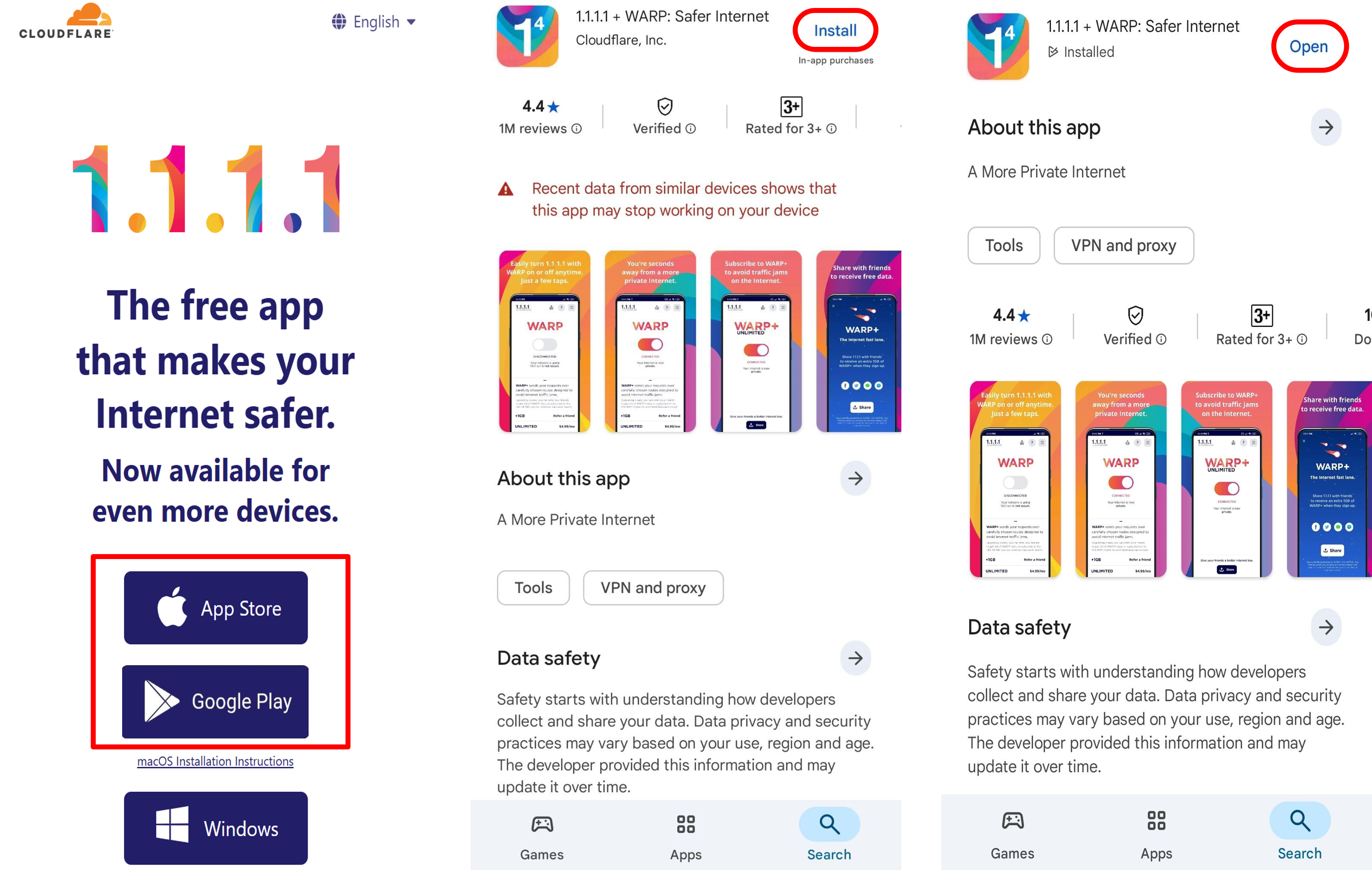
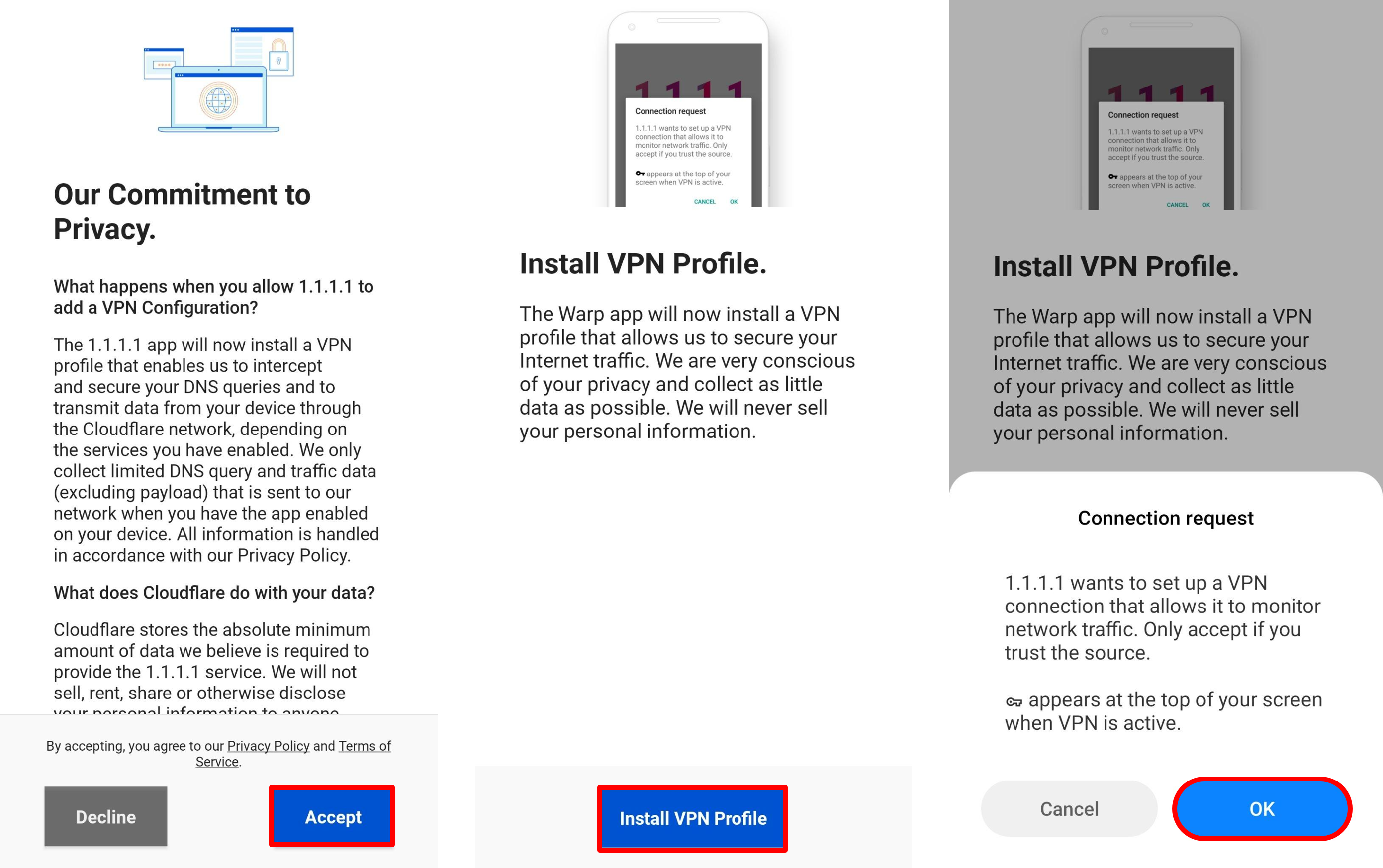
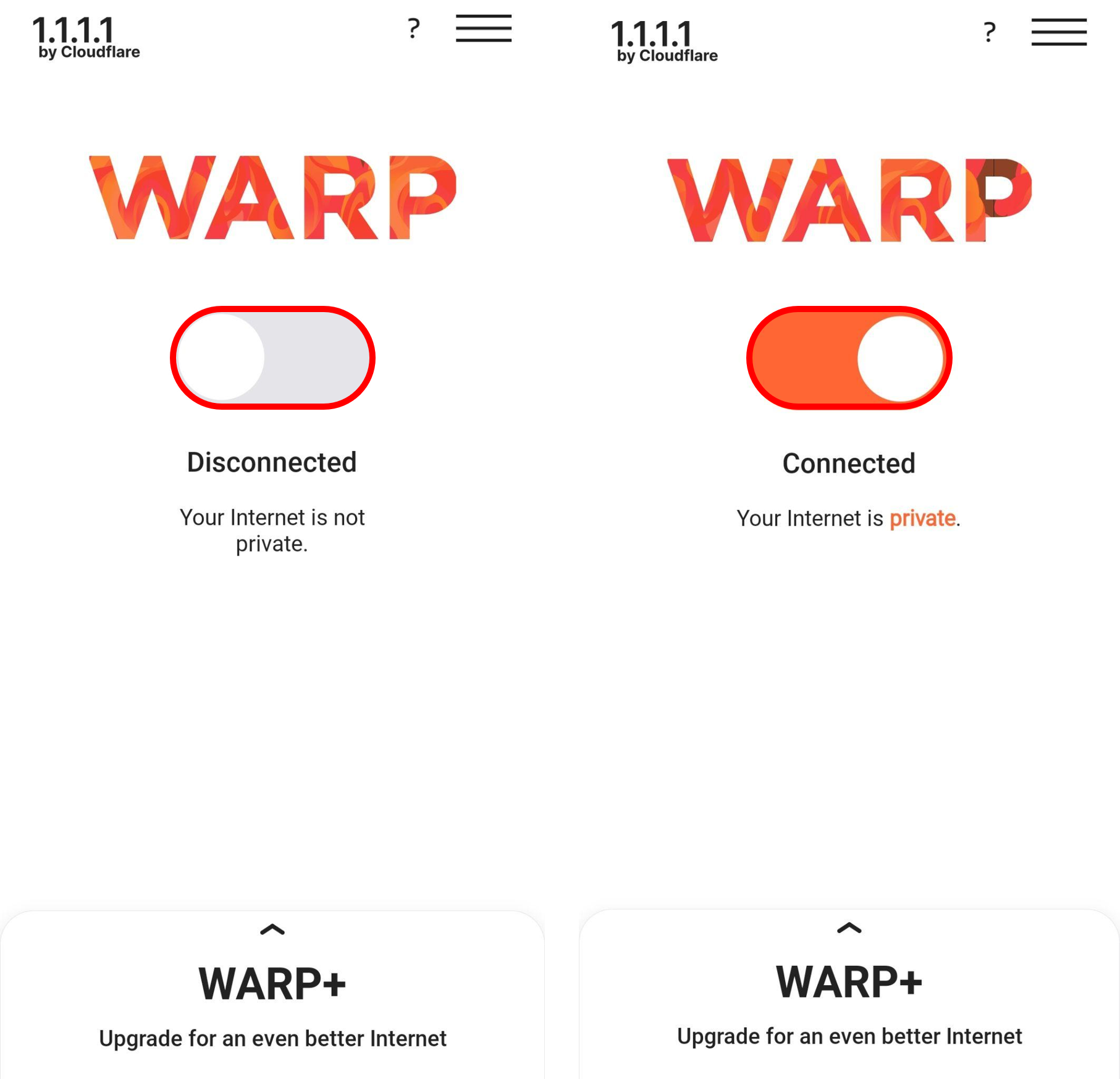
नोट:
- इंस्टॉलेशन शुरू करने से पहले, कृपया सुनिश्चित करें कि आपके पास एक स्थिर इंटरनेट कनेक्शन है।
- सेटअप के दौरान, एप्लिकेशन एक VPN प्रोफ़ाइल बनाने की अनुमति मांगेगा। ऐप के ठीक से काम करने के लिए यह आवश्यक है।
- 1.1.1.1 WARP का उपयोग निःशुल्क है। हालाँकि, WARP+ प्लान के अंतर्गत अतिरिक्त प्रीमियम सुविधाएँ उपलब्ध हैं।
(डेस्कटॉप संस्करण)
आपको तेज़, सुरक्षित और ज़्यादा निजी इंटरनेट कनेक्शन का आनंद लेने में मदद करने के लिए, Cloudflare 1.1.1.1 WARP एप्लिकेशन प्रदान करता है।
यह चरण-दर-चरण मार्गदर्शिका आपको अपने डिवाइस पर ऐप डाउनलोड करने, इंस्टॉल करने और सेटअप करने की प्रक्रिया से परिचित कराएगी।
चरण 1:
https://one.one.one.one/ पर आधिकारिक Cloudflare 1.1.1.1 वेबसाइट पर जाएँ और अपने डेस्कटॉप ऑपरेटिंग सिस्टम (Windows या macOS) के लिए उपयुक्त संस्करण चुनें।
चरण 2:
डाउनलोड और इंस्टॉलेशन प्रक्रिया पूरी होने के बाद, एप्लिकेशन लॉन्च करें।
चरण 3:
Cloudflare WARP का प्रारंभिक सेटअप शुरू करने के लिए अगला क्लिक करें।
चरण 4:
संकेत मिलने पर, इंस्टॉलेशन जारी रखने के लिए इंस्टॉल पर क्लिक करें।
चरण 5:
इंस्टॉलेशन पूरा होने के बाद, इंस्टॉल पूरा करने और इंस्टॉलर से बाहर निकलने के लिए समाप्त पर क्लिक करें।
चरण 6:
एक नई पॉप-अप विंडो दिखाई देगी। आगे बढ़ने के लिए “अगला” पर क्लिक करें।
चरण 7:
गोपनीयता नीति और सेवा की शर्तों की समीक्षा करें, फिर पुष्टि करने और जारी रखने के लिए “स्वीकार करें” पर क्लिक करें।
चरण 8:
एप्लिकेशन अब सफलतापूर्वक इंस्टॉल हो गया है और उपयोग के लिए तैयार है।
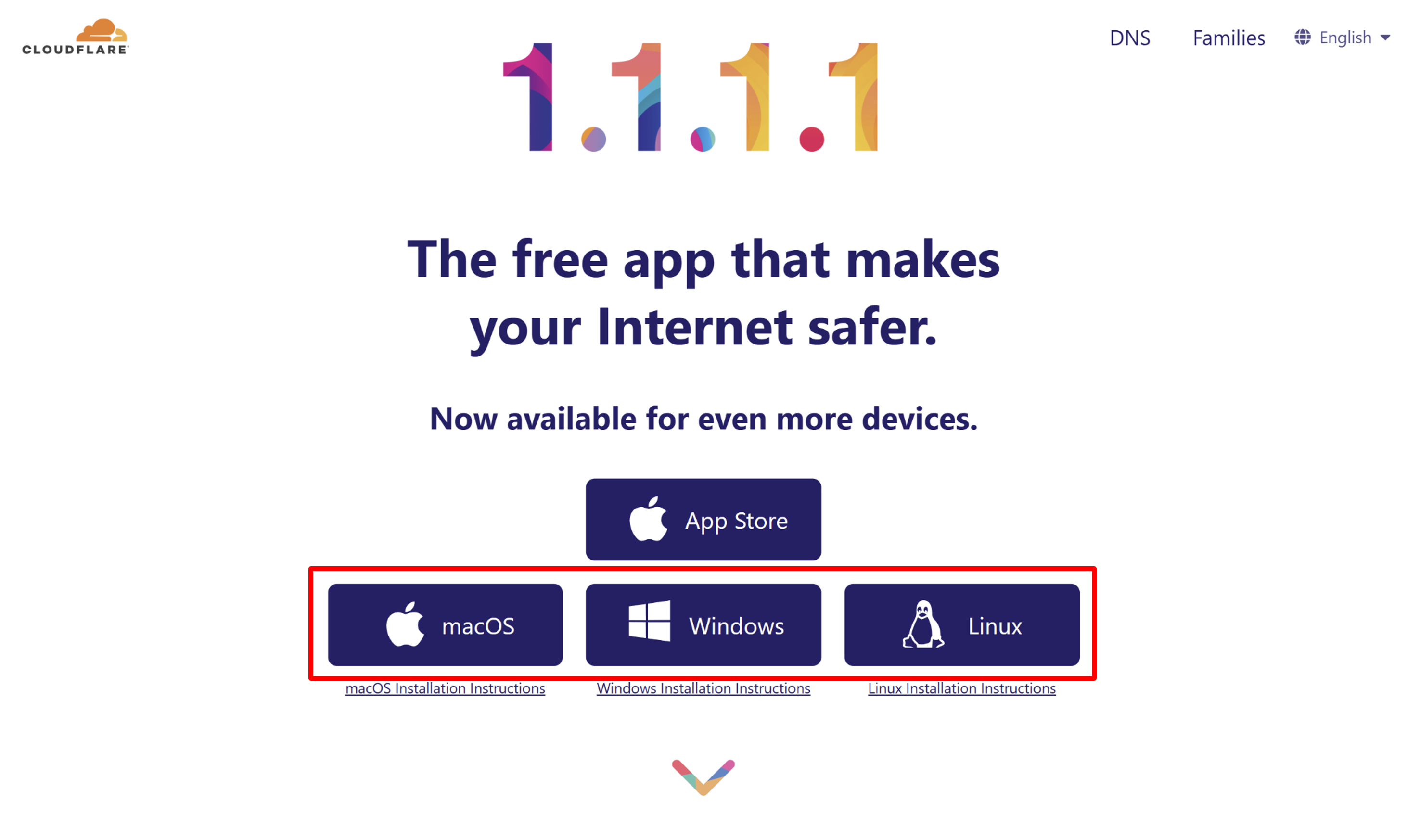
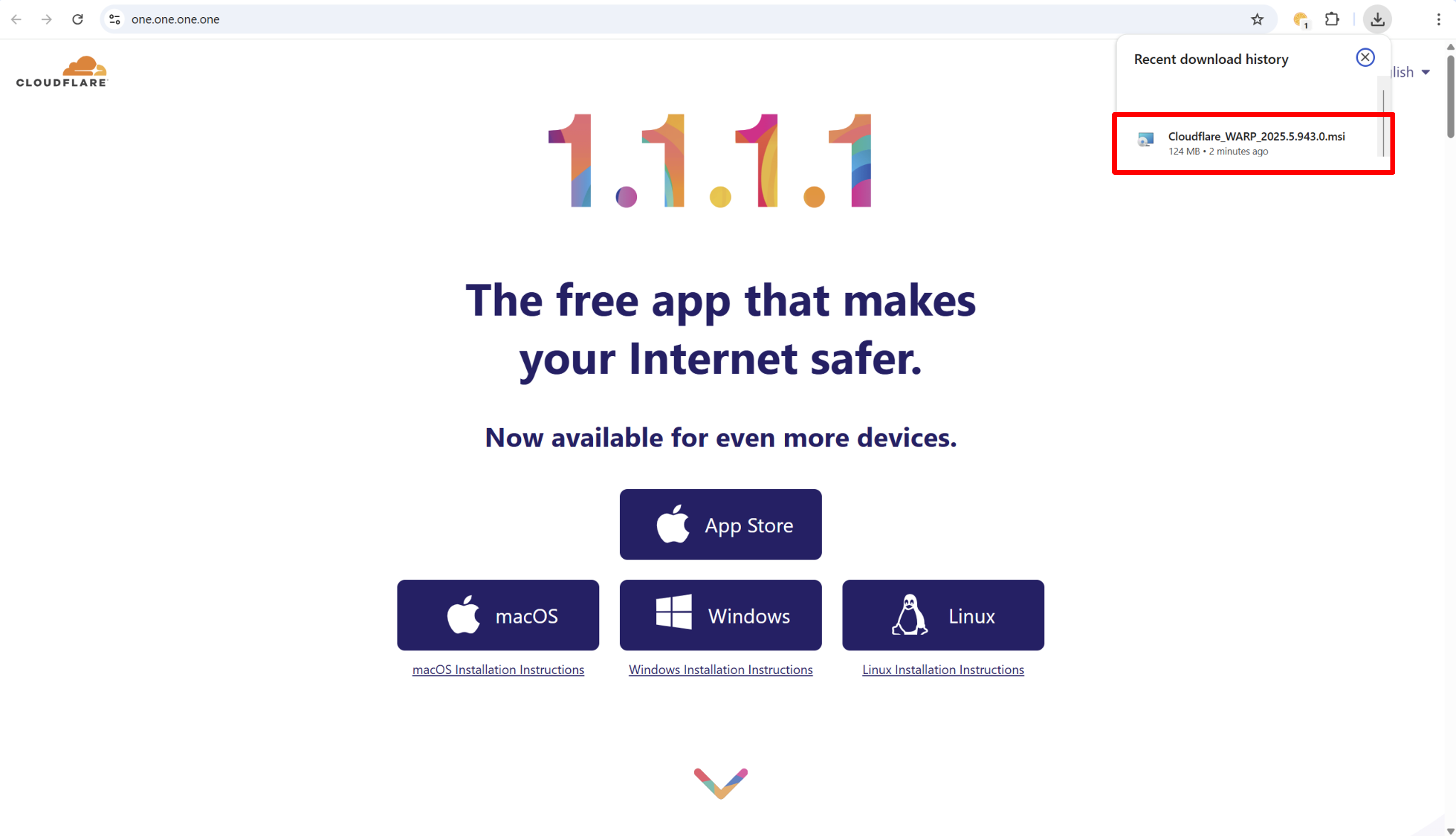
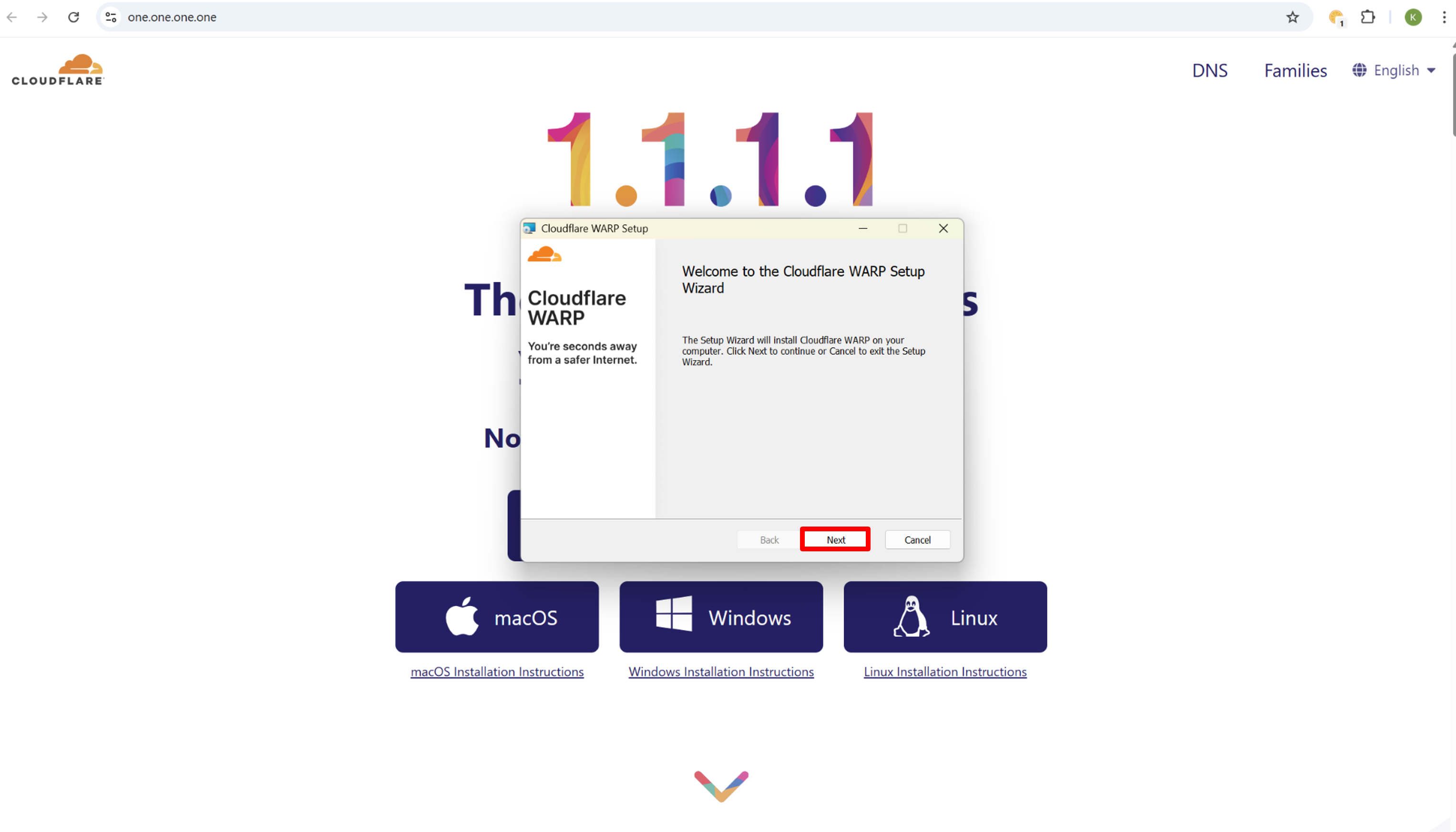
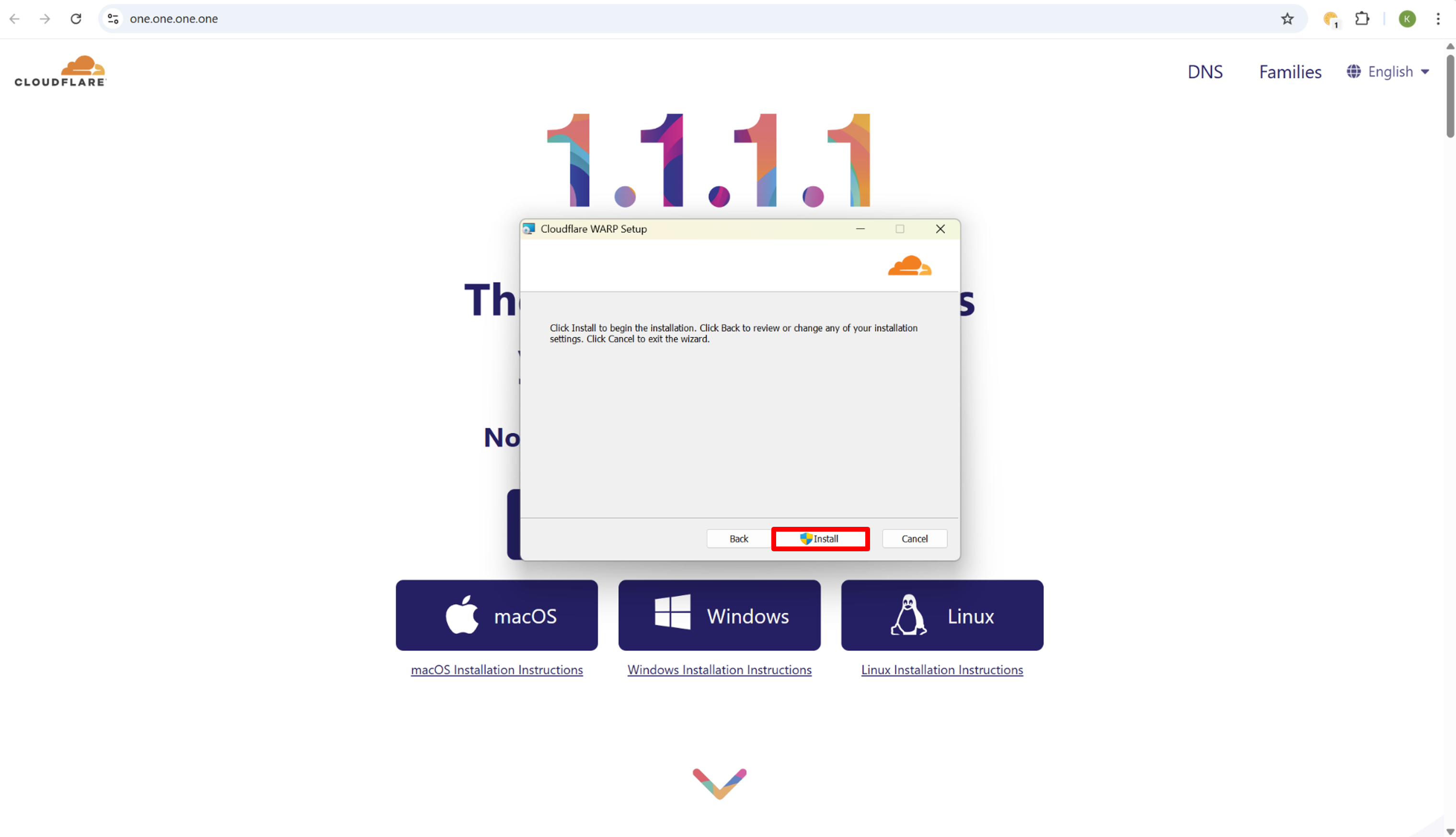
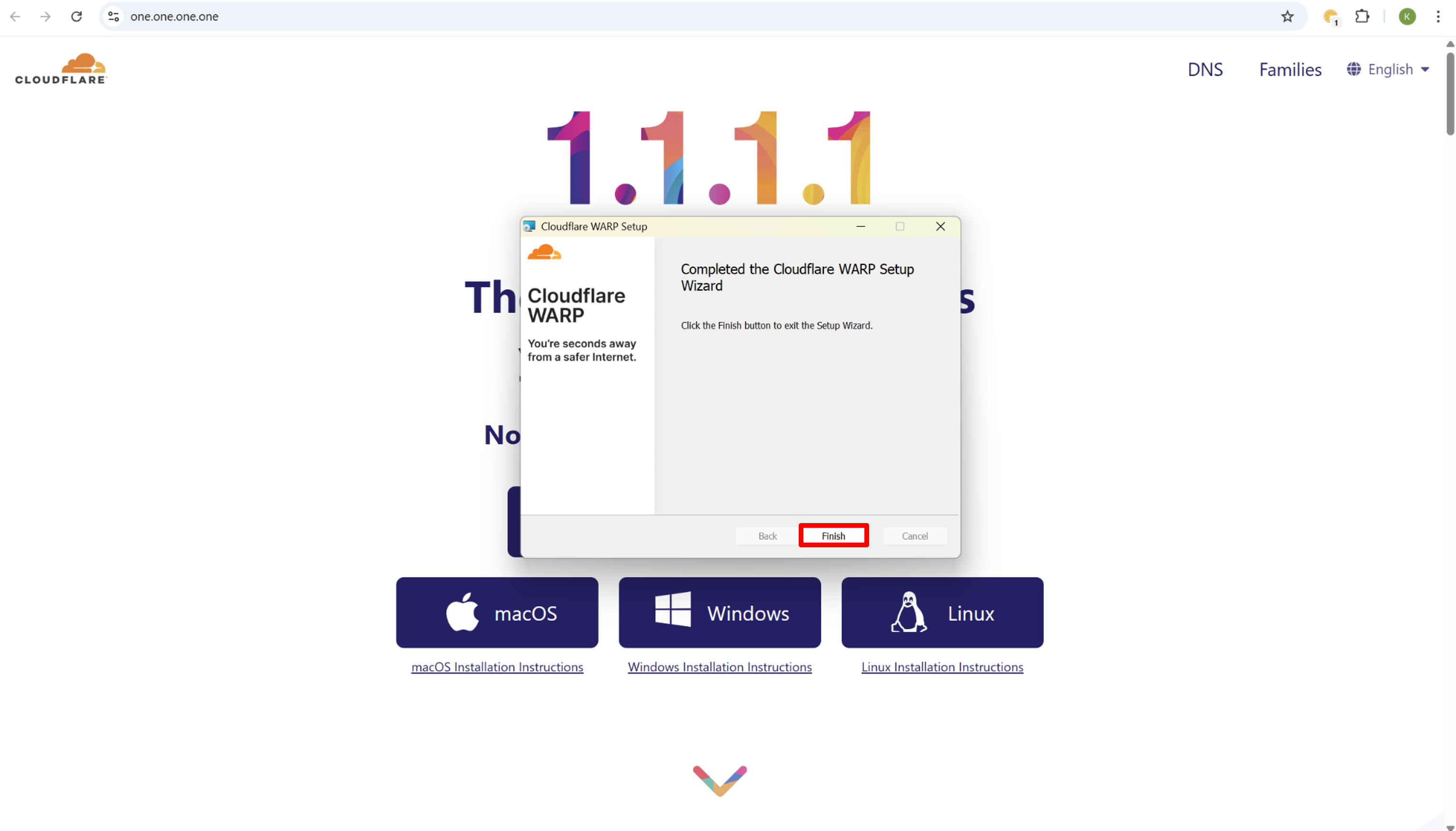
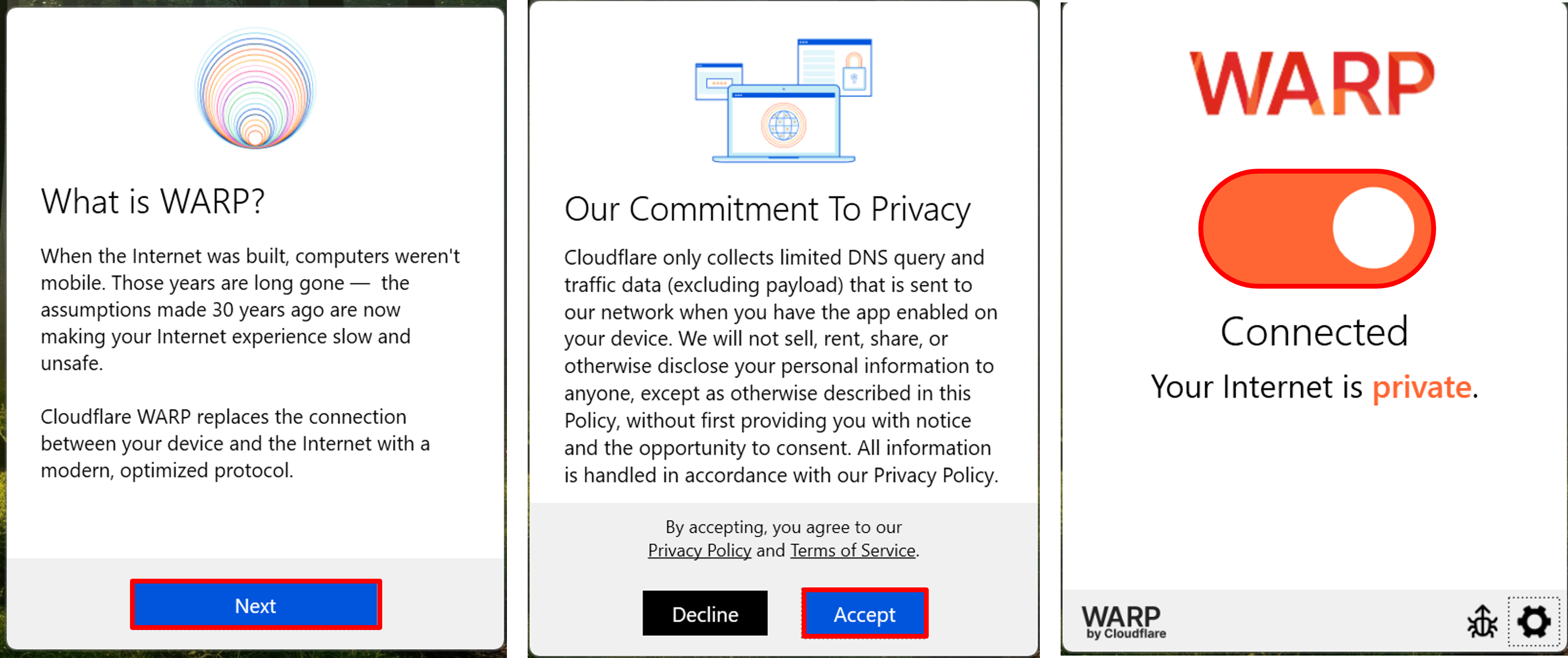
नोट:
- इंस्टॉलेशन शुरू करने से पहले कृपया सुनिश्चित करें कि आपके पास एक स्थिर इंटरनेट कनेक्शन है।
- सेटअप के दौरान, एप्लिकेशन एक VPN प्रोफ़ाइल बनाने की अनुमति मांगेगा। ऐप के ठीक से काम करने के लिए यह आवश्यक है।
- 1.1.1.1 WARP का उपयोग निःशुल्क है। हालाँकि, WARP+ प्लान के अंतर्गत अतिरिक्त प्रीमियम सुविधाएँ उपलब्ध हैं।
(Google Chrome संस्करण)
सुरक्षित और तेज़ ब्राउज़िंग अनुभव सुनिश्चित करने के लिए, आप अपने Chrome ब्राउज़र को Google Public DNS या Cloudflare 1.1.1.1 जैसे सुरक्षित DNS प्रदाता का उपयोग करने के लिए कॉन्फ़िगर कर सकते हैं।
यह मार्गदर्शिका Google Chrome में DNS सेट अप करने के तरीके के बारे में स्पष्ट, चरण-दर-चरण निर्देश प्रदान करती है।
चरण 1:
अपने Chrome ब्राउज़र के ऊपरी-दाएँ कोने में स्थित तीन-बिंदु वाले मेनू आइकन पर क्लिक करें।
चरण 2:
ड्रॉपडाउन मेनू से ‘सेटिंग’ चुनें।
चरण 3:
बाएँ पैनल में, ‘गोपनीयता और सुरक्षा’ पर क्लिक करें।
चरण 4:
नीचे स्क्रॉल करें और ‘सुरक्षित DNS का उपयोग करें’ चुनें।
चरण 5:
‘प्रदाता चुनें’ के अंतर्गत ड्रॉपडाउन मेनू पर क्लिक करें, फिर इनमें से कोई एक चुनें:
- Google (सार्वजनिक DNS)
- Cloudflare (1.1.1.1)
चरण 6:
चुनने के बाद, अपने Chrome ब्राउज़र को रीफ़्रेश करें। अब से, आपकी सभी ब्राउज़िंग गतिविधियाँ बेहतर गति और सुरक्षा के लिए चुने गए DNS प्रदाता का उपयोग करेंगी।
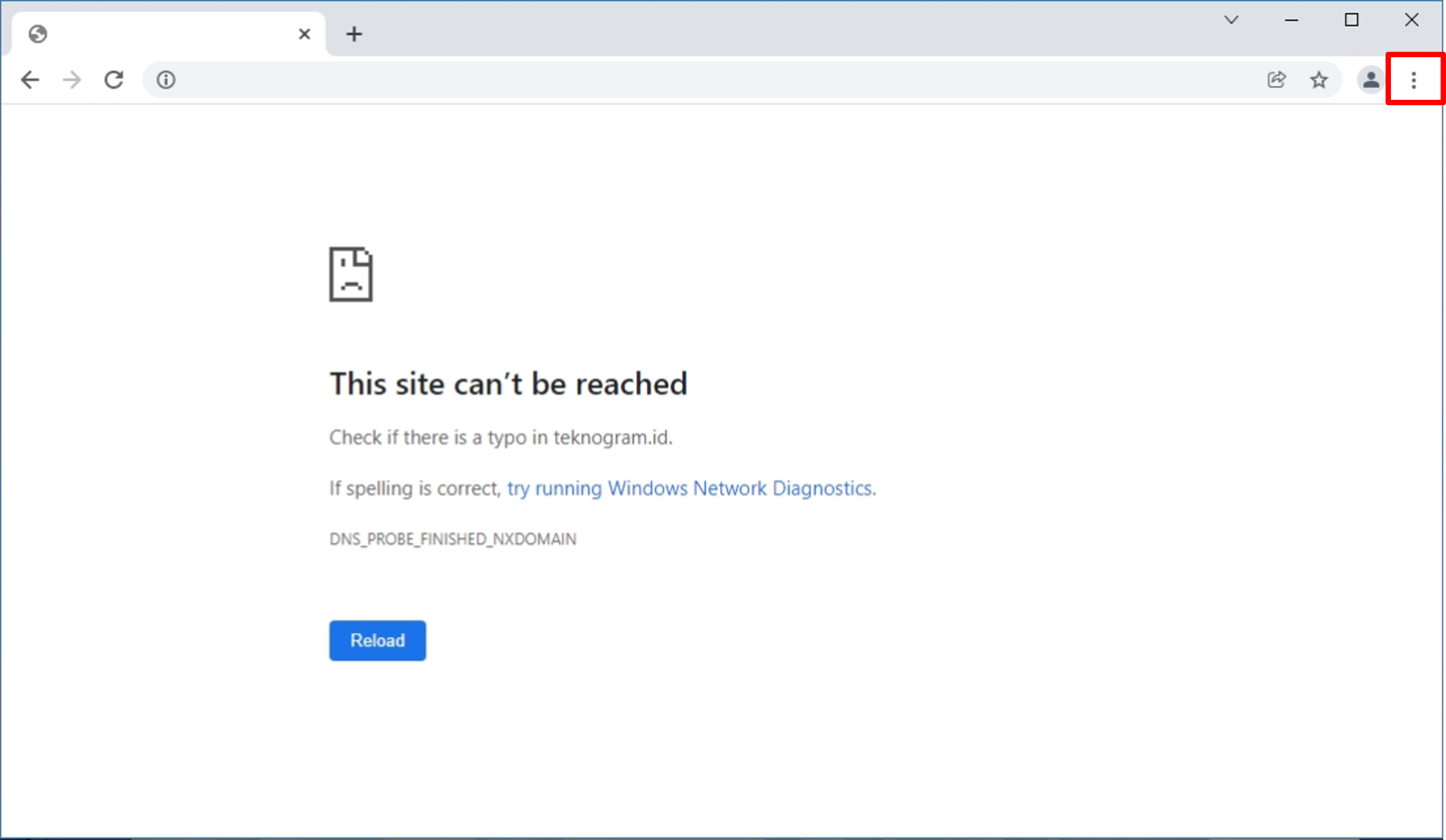
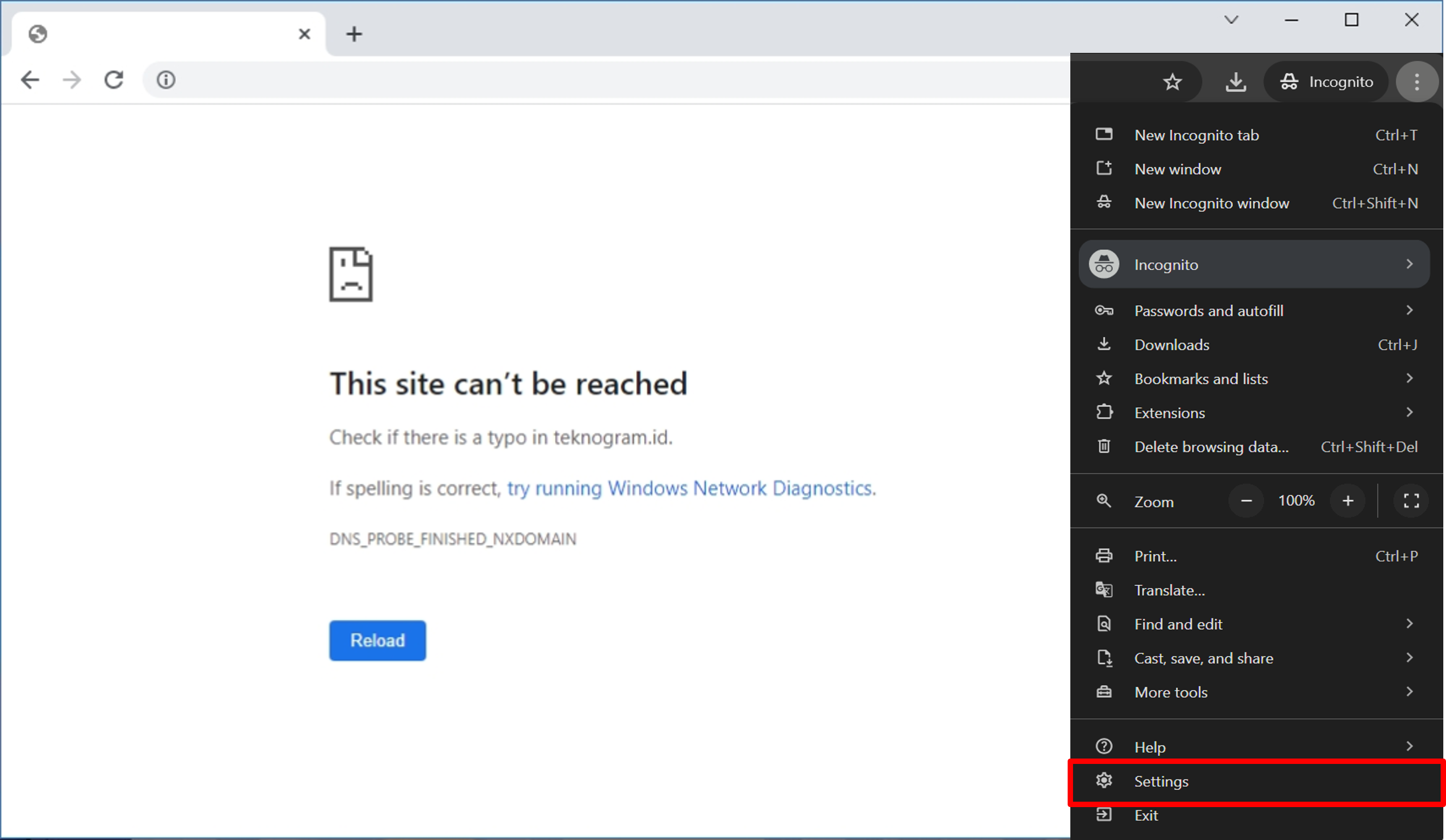
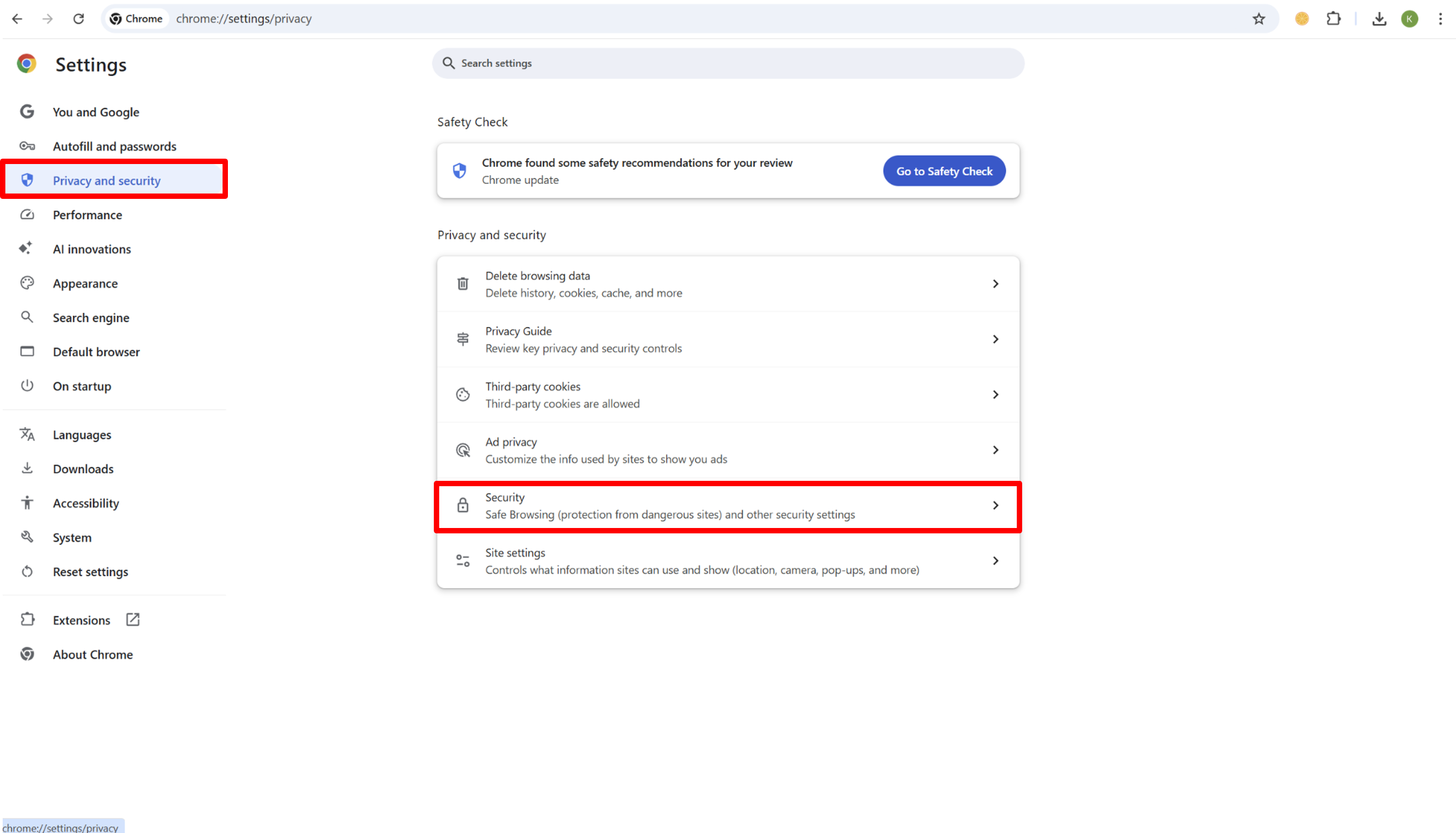
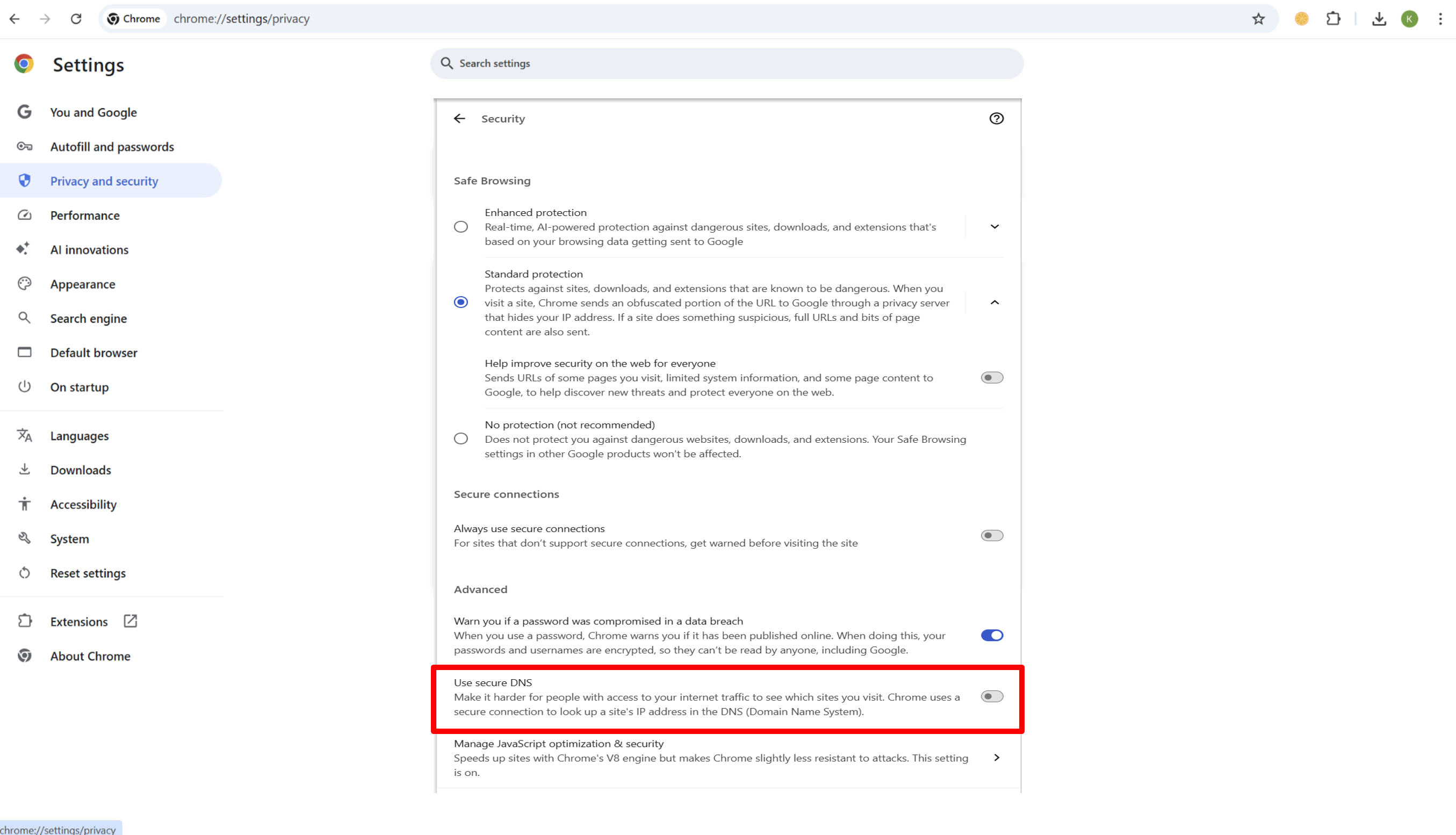
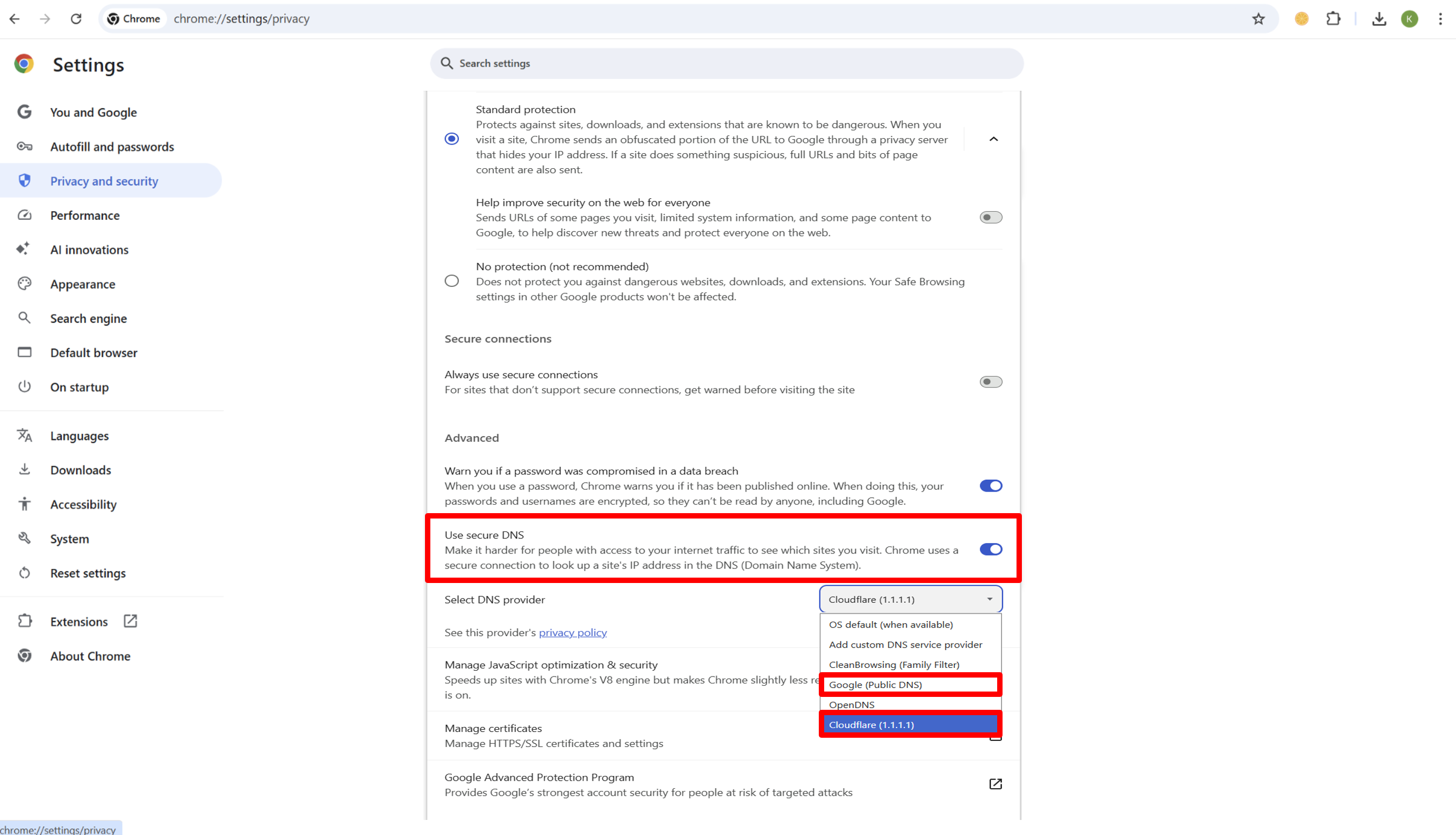
नोट:
- इन परिवर्तनों को करने से पहले कृपया सुनिश्चित करें कि आपका Chrome ब्राउज़र नवीनतम संस्करण में अपडेट है।
- यदि आप किसी कार्यस्थल या स्कूल नेटवर्क से जुड़े हैं, तो DNS सेटिंग्स व्यवस्थापक द्वारा प्रबंधित की जा सकती हैं, और हो सकता है कि परिवर्तन प्रभावी न हों।
- Cloudflare (1.1.1.1) या Google सार्वजनिक DNS का उपयोग ब्राउज़िंग गति और सुरक्षा को बेहतर बनाने में मदद कर सकता है, लेकिन वास्तविक प्रदर्शन आपके इंटरनेट सेवा प्रदाता के आधार पर भिन्न हो सकता है
